Come utilizzare Diagnostic Data Viewer e vedere quali dati Windows 10 invia a Microsoft
In Windows 10 , a partire dall'aggiornamento di aprile (Update)2018(April 2018) ( versione 1803(version 1803) ), Microsoft ha introdotto una nuova app denominata Visualizzatore dati diagnostici(Diagnostic Data Viewer) . È uno strumento che puoi scaricare e installare sul tuo PC Windows 10 per vedere quali dati di diagnostica stai inviando a Microsoft . Le informazioni visualizzate sono strutturate in categorie e possono essere filtrate a piacere. Ma anche così, capirlo non è facile per un utente non tecnico. Se vuoi sapere quali informazioni sul tuo computer Windows 10 sta inviando a Microsoft , ecco come ottenere e utilizzare il Visualizzatore dati diagnostici(Diagnostic Data Viewer) :
Come abilitare la visualizzazione dei dati di diagnostica in Windows 10
Per poter ottenere il Visualizzatore dati diagnostici(Diagnostic Data Viewer) sul tuo PC Windows 10, devi prima abilitare un'impostazione chiamata "Visualizza dati diagnostici"("View diagnostic data") dall'app Impostazioni(Settings) . Apri Impostazioni con un clic o tocca(click or tap) il relativo pulsante dal menu Start(Start Menu) .
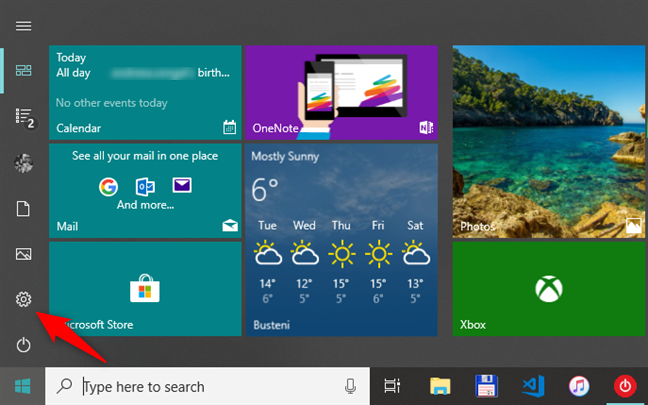
Nell'app Impostazioni(Settings) , apri la categoria Privacy e seleziona Diagnostica e feedback(Diagnostics & feedback) a sinistra.

Sul lato destro della finestra, scorrere fino ad arrivare all'area denominata Visualizza dati diagnostici(View diagnostic data) . Qui, Windows 10 ti dice che puoi "attivare questa impostazione per vedere i tuoi dati nel Visualizzatore dati diagnostici". ("turn on this setting to see your data in the Diagnostic Data Viewer.")Ti informa inoltre che i dati raccolti possono utilizzare fino a 1 GB di spazio sul disco rigido(drive space) del tuo computer. Assicurati che questo non sia un problema per te e quindi attiva l'(On) interruttore.

Come ottenere il Visualizzatore dati diagnostici di (Diagnostic Data Viewer)Windows 10
Se l'impostazione di visualizzazione dei dati è abilitata, ora puoi ottenere l' app Visualizzatore dati diagnostici . (Diagnostic Data Viewer)Per fare ciò, fai clic o tocca il pulsante "Apri visualizzatore dati diagnostici"("Open Diagnostic Data Viewer") .

Questa azione apre l' app Microsoft Store e ti porta alla pagina dell'app (app page)Visualizzatore dati diagnostici(Diagnostic Data Viewer) . Fai clic o tocca il pulsante Installa (Install)e attendi(button and wait) che l'app venga scaricata e installata sul tuo PC Windows 10.

Una volta installato Diagnostic Data Viewer , puoi aprirlo dall'area Diagnostica e feedback(Diagnostic & feedback) dell'app Impostazioni(Settings) , oppure puoi aprirlo come fai con qualsiasi altra app, usando il suo collegamento dal menu Start(Start Menu) . Una volta fatto, dovresti vedere una finestra piena di informazioni tecniche, come quella qui sotto:
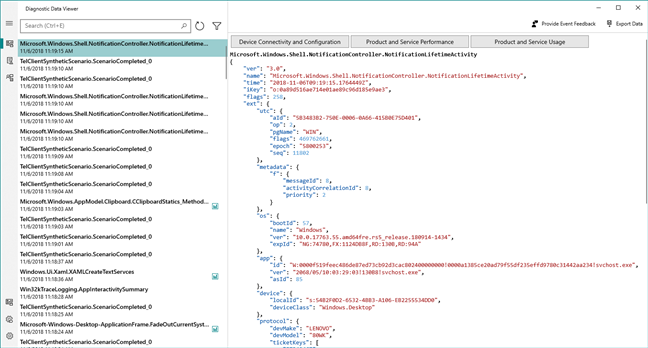
Se non vedi alcuna informazione nel Visualizzatore dati diagnostici(Diagnostic Data Viewer) , attendi qualche minuto. Con il passare del tempo, Windows 10 raccoglie i dati diagnostici dal tuo dispositivo e il Visualizzatore dati diagnostici(Diagnostic Data Viewer) si riempie.
Come utilizzare il Visualizzatore dati diagnostici(Diagnostic Data Viewer) in Windows 10
Il Visualizzatore dati diagnostici(Diagnostic Data Viewer) ti consente di visualizzare le informazioni diagnostiche che il tuo PC Windows 10 invia a Microsoft . Sfortunatamente, queste informazioni sono troppo tecniche per essere comprese dalla maggior parte degli utenti regolari. Tuttavia, ci sono alcune cose che puoi fare per capire di più.
Nella barra laterale sinistra(left sidebar) , puoi selezionare il tipo di informazioni che desideri visualizzare: dati diagnostici, segnalazioni di problemi(Diagnostic Data, Problem Reports) o criteri di campionamento(Sampling Policies) .

Come vedere i dati di diagnostica inviati a Microsoft dal tuo PC Windows 10
Seleziona i Dati di diagnostica(Diagnostic Data,) e vedrai gli eventi di diagnostica, che sono bit di informazioni sulle attività svolte dal tuo PC Windows 10, che sono stati inviati a Microsoft . Puoi vederli nell'elenco dall'area sinistra della finestra:
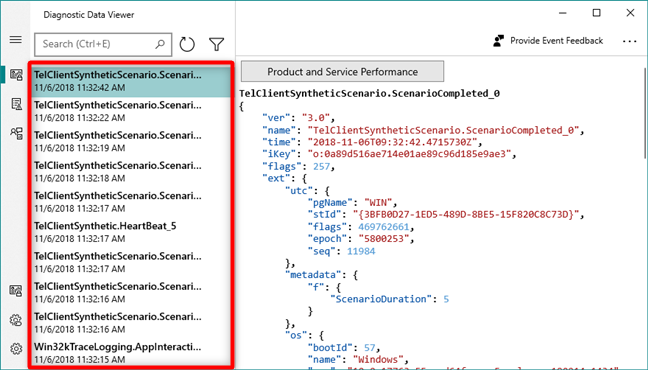
Quando selezioni un evento, il lato destro della finestra viene riempito con una visualizzazione JSON(JSON view) che mostra tutto ciò che è stato inviato a Microsoft in merito a tale attività.

Il Visualizzatore dati diagnostici(Diagnostic Data Viewer) consente inoltre di cercare e filtrare gli eventi diagnostici. Per cercare qualcosa di particolare, usa il campo Cerca(Search) nella parte superiore dell'elenco. Il termine di ricerca viene quindi evidenziato ovunque appaia nei dettagli sul lato destro della finestra (nella vista JSON(JSON view) ).
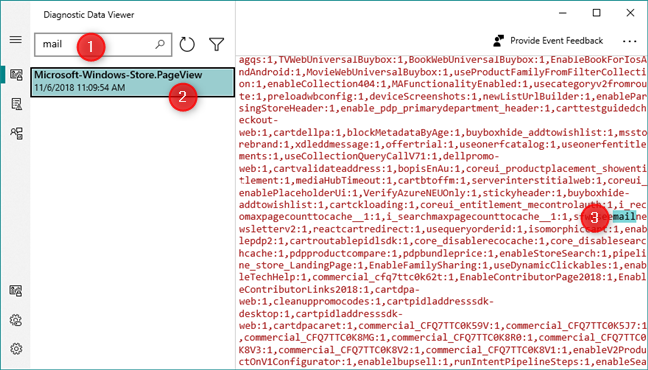
Il Visualizzatore dati diagnostici(Diagnostic Data Viewer) consente inoltre di filtrare i risultati utilizzando diverse categorie. Per farlo, fai clic o tocca il pulsante Filtro(Filter) accanto al campo di ricerca(search field) e scegli la categoria di dati che desideri visualizzare.

Come visualizzare i rapporti di errore inviati a Microsoft dal tuo PC Windows 10
Se utilizzi Windows 10 con aggiornamento di (Update)ottobre 2018(October 2018) o versioni successive, il Visualizzatore dati di diagnostica(Diagnostic Data Viewer) ti consente anche di controllare le segnalazioni di problemi che il tuo PC ha inviato a Microsoft .
Per vederli, fai clic o tocca il pulsante Segnalazioni problemi(Problem Reports) nella barra laterale sinistra della finestra.

Quindi, puoi visualizzare un elenco dei problemi rilevati e segnalati, suddivisi in categorie. Seleziona quello di cui vuoi saperne di più e tutti i dettagli che sono stati inviati a Microsoft vengono caricati sul lato destro della finestra del Visualizzatore dati diagnostici .(Diagnostic Data Viewer)

Come utilizzare il Visualizzatore dati diagnostici(Diagnostic Data Viewer) per gestire le impostazioni sulla privacy
Nella barra laterale sinistra dell'app Visualizzatore dati diagnostici(Diagnostic Data Viewer) , ci sono alcuni altri pulsanti che ti danno accesso alle impostazioni sulla privacy. Il terzo pulsante dall'alto si chiama Politiche(Sampling Policies) di campionamento e fornisce alcuni dettagli sul motivo per cui Microsoft ha bisogno e cosa fa con i dati diagnostici che invii loro. Puoi anche trovare un link che ti porta a questa pagina web Panoramica del visualizzatore di dati diagnostici(Diagnostic Data Viewer Overview) , dove puoi trovare maggiori dettagli su questa app.
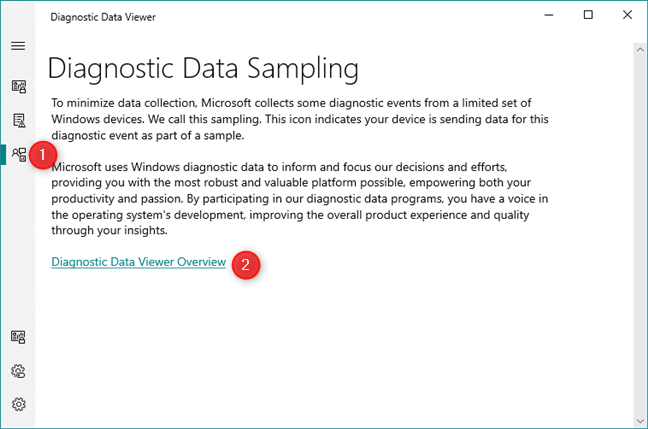
Verso la parte inferiore della barra laterale, ci sono altri tre pulsanti:
- Privacy Dashboard apre il browser Web predefinito e ti porta a un portale Microsoft(Microsoft portal) in cui puoi visualizzare e regolare tutte le impostazioni sulla privacy per il tuo account Microsoft(Microsoft account) . Puoi leggere ulteriori informazioni su come utilizzare questi strumenti: Come scoprire quali dati Microsoft archivia su di te e come eliminarli.
- Impostazioni sulla privacy(Privacy Settings) apre l' app Impostazioni e ti porta alle impostazioni (Settings)sulla privacy(Privacy) .
- Impostazioni(Settings) mostra la versione dell'app Visualizzatore dati diagnostici(Diagnostic Data Viewer) e fornisce collegamenti alle condizioni di licenza, all'informativa sulla privacy(privacy statement) e agli avvisi di terze parti di Microsoft .
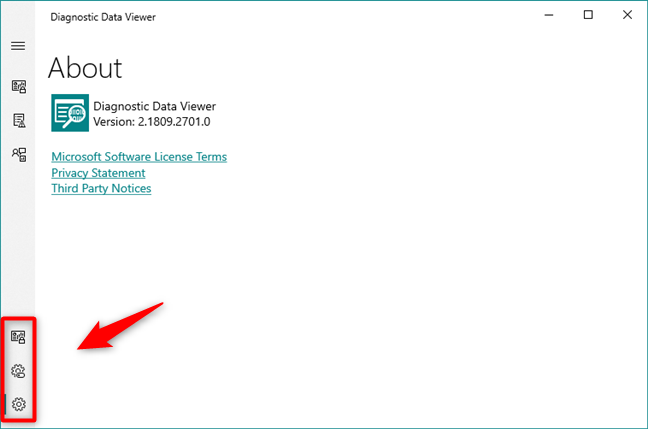
Hai usato il Visualizzatore dati diagnostici di (Diagnostic Data Viewer)Windows 10 ?
Ti piace questa nuova app che Microsoft ha sviluppato per alleviare le preoccupazioni degli utenti sulla loro privacy? Ci piace e crediamo che possa essere utile agli utenti tecnici. Tuttavia, le informazioni condivise a volte sono di livello molto basso e difficili da comprendere dagli utenti regolari, senza un background tecnico. Riteniamo che questo strumento necessiti di una maggiore raffinatezza e di un approccio più intuitivo, in modo che più persone capiscano quali dati vengono inviati da Windows 10 Microsoft e perché. Condividi la tua esperienza con il visualizzatore di dati diagnostici(Diagnostic Data Viewer) di seguito.
Related posts
Come utilizzare Visualizzatore dati diagnostici per scoprire cosa non funziona in Windows 10
Come scaricare Windows and Office ISO files (tutte le versioni)
Il mio account Microsoft o Hotmail è stato violato? Come controllare l'attività recente sul mio account
Come aggiornare manualmente app e giochi da Microsoft Store
Come utilizzare l'app Ottieni Guida in Windows 10 per contattare il servizio di supporto Microsoft
Come installare Windows 11 in una macchina virtuale
4 modi per consentire l'esecuzione di un'app all'avvio di Windows 10
Come creare una scansione Windows Defender Offline
A proposito di InPrivate and Incognito. Qual è la navigazione privata? Which browser è il migliore?
Che cos'è PowerShell in Windows e cosa puoi fare con esso?
Come creare un'unità di ripristino su una memory stick USB in Windows 8 e 8.1
13 modi per utilizzare "Esegui come amministratore" in Windows 10 -
Windows 10 Update Assistant: Aggiornamento a May 2021 Update today!
Come utilizzare Passaggi Recorder per acquisire i passaggi per Windows 10 Risoluzione dei problemi
Come eseguire vecchi programmi utilizzando la modalità Compatibilità di Windows 10
Come fermare crypto mining and cryptojacking in Opera
Come impostare le autorizzazioni dell'app in Windows 10 -
Come usare diskpart, chkdsk, deframment e altri comandi relativi al disco
Come pulire Windows 10 usando Storage Sense
Come configurare Windows Sandbox (Eseguire app / script, cartelle condividere, ecc.)
